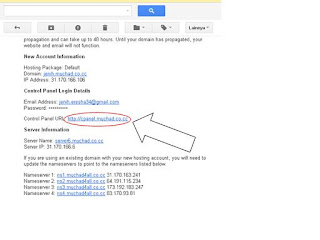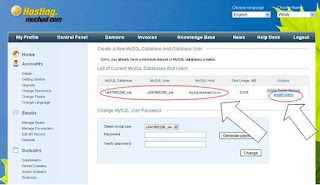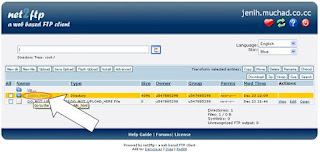Jadi apa saja yang diperlukan untuk
membuat sebuah toko online pada blogspot, langsung saja ya saya jelaskan
di bawah ini point-pointnya :
- Harus memiliki email untuk mendaftar membuat blog dahulu di blogspot.
- Setelah membuat blog di blogspot, saatnya sobat berburu template untuk mendukung tampilan blog sobat menjadi sebuah tampilan toko online.
- Banyak penyedia template gratis untuk membangun toko online dengan blogspot.
- Setelah memiliki template, saatnya mengganti template bawaan dari google dengan template yang mendukung untuk toko online.
- Nah setelah mengganti template blog menjadi template toko online, saatnya menambahkan berburu script untuk chart, yahoo messenger, widget link dll.
- Setelah mengikuti langkah di atas dan blog sudah tampil sebagai toko online, saatnya posting item produknya.
sumber : http://arikus.web.id/2013/05/18/cara-membuat-toko-online-dengan-blogspot/